
Innehållsförteckning:
- Författare John Day [email protected].
- Public 2024-01-30 12:44.
- Senast ändrad 2025-01-23 15:11.
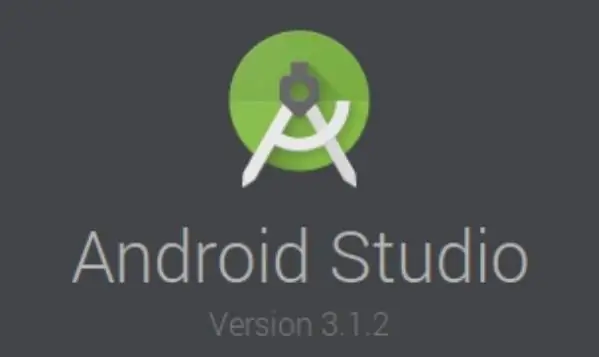
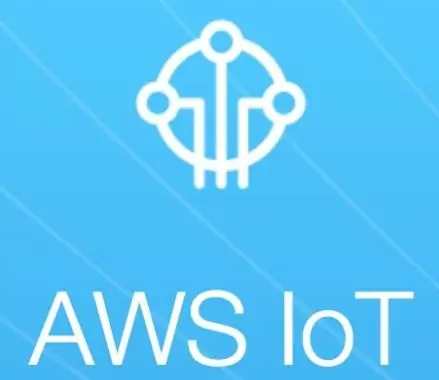
Denna handledning lär användaren hur man ansluter Android -applikationen till AWS IOT -servern och förstår röstigenkännings -API som styr en kaffemaskin.
Programmet styr kaffemaskinen genom Alexa Voice Service, varje Apps komponent och röstkommandon utlöser olika färdigheter som skapats på AWS genom att publicera om AWS IOT -ämnen.
Krav:
- Grundläggande kunskaper om Android -utveckling med tanke på att baskoden är bifogad denna handledning, men det är nödvändigt att göra några ändringar för att anpassa sig till användarens konto och några parametrar.
- Ett aktivt AWS -konto.
Detta projekt är uppdelat i två steg: Förbereda miljön med Android Studio -applikationen och kommunikation med AWS IOT -server och Förstå röstigenkänningsfunktionen.
Steg 1: Förbereda miljön med Android Studio -applikationen och kommunikation med AWS IOT Server
Det här steget använder en Android -applikationskod som redan är konfigurerad kopplad till den här självstudien, men det är nödvändigt att ha installerat och konfigurerat Android Studio -verktyget. För att ladda ner den, klicka på den här länken och följ instruktionerna i den officiella dokumentationen.
För att skapa en Android Studio -applikation på egen hand och ansluta till AWS IOT -server, vänligen kolla denna instruktionsbok.
Följ nu dessa steg för att använda källkoden som är tillgänglig här:
- Ladda ner kaffemaskinkoden som finns tillgänglig i slutet av detta steg.
- Öppna Android Studio Tool.
- Klicka på "Importera projekt (Eclipse ADT, Gradle, etc.)".
- Välj den nedladdade koden från det första ämnet.
Så här ändrar du appen och aktiverar AWS IOT -kommunikation:
- Välj Android på strukturalternativet på vänster övre sida av fönstret.
- Öppna "AWS Connection" -filen som är tillgänglig på den här sökvägen: app/java/cafeteira.com.cafeteira/Controller.
- Leta efter följande variabler: CUSTOMER_SPECIFIC_ENDPOINT, COGNITO_POOL_ID, AWS_IOT_POLICY_NAME och MY_REGION.
- Ställ in dem enligt ditt AWS -konto efter att ha ställt in identitetspoolen med Amazon Cognito.
Kommunikationen av applikationen med AWS IOT -servern sker genom ämnen som fungerar som kommunikationskanaler. I dessa ämnen förekommer prenumerationer och publiceringar som ansvarar för att kontrollera och övervaka tillståndet för olika typer av IOT -enheter. I det här exemplet prenumererar och publicerar programmet följande ämnen som finns i "Constants" -filen (app/java/cafeteira.com.cafeteira/Controller): TOPIC_TURN_ON_OFF, TOPIC_SHORT_COFFE, TOPIC_LONG_COFFE, TOPIC_LEVEL_COFFEE, TOPIC_ERVIS,.
I det här exemplet kontrollerar och övervakar ämnena en kaffemaskin.
Steg 2: Förstå funktionen för röstigenkänning

Röstigenkänningsfunktionen handlar om att konvertera användarens röstkommandon till text och skicka den till AWS IOT -servern. Denna konverteringsfunktion tillhandahålls av ett Google API som heter SpeechRecognizer. För att använda den är det nödvändigt att importera SpeechRecognizer -klassen (dokumentation här). Den här klassen har redan importerats från källkoden från steg 1.
Röstigenkänningen aktiveras genom att trycka på en talknapp (mikrofonbild), som refereras av bildknappen mSpeechButton.
Kommandoets behandling finns på händelsen onActivityResult, som tar emot användarens röst, konverterar till text och väljer sedan vilken komponent som ska aktiveras. I det här exemplet: när användaren säger "Slå på kaffemaskinen", aktiverar programmet omkopplaren som styr kaffemaskinens ström, genom att aktivera det, publicerar programmet ett meddelande ("1") i AWS IOT -ämnet som anger att kaffemaskinen ska vara på.
Steg 3: Slutsats
Efter dessa steg är programmet redo att ansluta till AWS IOT, publicera och prenumerera på ämnen genom röstkommandon och UI -komponenterna.
Om du har några tvivel om certifikaten eller ansökan, kontrollera följande länkar:
- AWS IOT Android SDK
- AWS IOT -certifikat
Rekommenderad:
Ansluter bearbetning och Arduino och gör 7 segment och servo GUI -kontroller: 4 steg

Ansluta bearbetning och Arduino och göra 7 segment och servo GUI -kontroller: För vissa projekt måste du använda Arduino eftersom det ger en enkel prototypplattform men visning av grafik i seriell bildskärm av Arduino kan ta ganska lång tid och är till och med svårt att göra. Du kan visa grafer på Arduino Serial Monitor
Hur man ansluter litiumjonbatteri i parallell och serie: 5 steg (med bilder)

Så här ansluter du litiumjonbatteri i parallell och serie. Har du problem med att ladda 2x3.7v batteri anslutet i sereis. Här är den enkla lösningen
Hur du ansluter och börjar med din DJ -utrustning: 8 steg

Hur du ansluter och börjar med din DJ -utrustning: Syftet med denna instruerbara är att visa dig, läsaren, hur du ställer in din skivspelare och hur du ansluter din DJ -utrustning
Hur man korrekt ansluter och konfigurerar ett minihifi -hyllsystem (ljudsystem): 8 steg (med bilder)

Hur man korrekt ansluter och konfigurerar ett minihifi -hyllsystem (ljudsystem): Jag är en person som tycker om att lära sig om elektroteknik. Jag går på gymnasiet vid Ann Richards School for Young Women Leaders. Jag gör detta instruerbart för att hjälpa alla som vill njuta av sin musik från en Mini LG HiFi Shelf Syste
Hur man ansluter en tryckknapp med ljudingång och utgång: 13 steg

Hur man ansluter en tryckknapp med ljudingång och utgång: En tryckknapp är en av en grundkomponent för att fånga din handling. Du kan dynamiskt trycka på en knapp för att göra något. Det finns redan flera sätt att använda tryckknappar i dina projekt (t.ex. hacka mus och tangentbord eller Arduino, gainer, MCK). Detta
